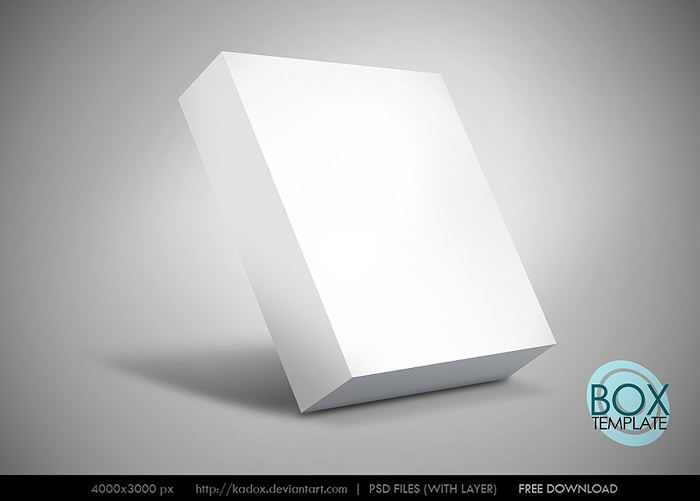萬盛學電腦網 >> 圖文處理 >> Photoshop教程 >> ps合成圖片教程 >> PS合成漂浮在宇宙中的冥想的女孩
PS合成漂浮在宇宙中的冥想的女孩
最終效果

1、首先創建一個新文件,大小為800px*110px,背景圖層填充黑色,創建一個新圖層填充白色,然後在菜單欄中選擇“濾鏡—渲染—纖維”,設置如圖所示。
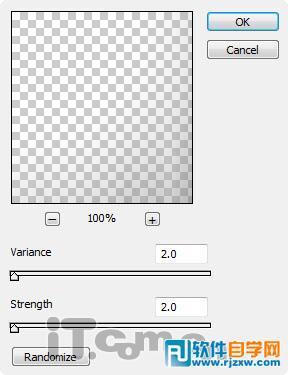
2、接著降低圖層有不透明度至15%左右,效果如圖所示。

3、在photoshop中打開“山素材”,然後把山以摳圖的方法復制出來,如圖所示。


4、粘貼到我們的圖片中然後設置垂直翻轉,如圖所示。

5、下面為添加一些雲霧效果,創建一個新圖層,使用羽化值為50px的套索工具繪制一個選區,然後選擇“濾鏡—渲染—雲彩”效果如圖所示。

6、按下Ctrl+L設置雲霧的色階,如圖所示。
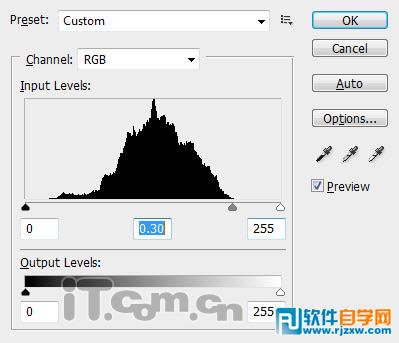
7、在菜單欄中選擇“編輯—變換—變形”,設置雲霧的形狀,如圖所示。
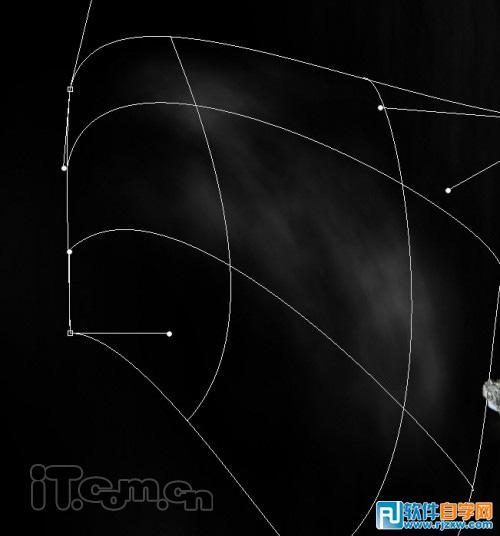
8、把雲霧移動到山的底部,如圖所示。

9、選擇山圖層並復制,縮小復制出來的山,然後移動到其它位置,如釁所示。

10、你可以使用減淡工具修整小山的左上角部分,使用它明亮一點,如圖所示。

11、復制小山的圖層並移動到其它地方,如圖所示。

12、在photoshop中載入雲筆刷,在山峰頂部添加一些雲層,如圖所示。

13、在photoshop中打開女孩素材,並粘貼到我們的圖片中,如圖所示。


14、接下來我們開始為女孩制作頭發。創建一個新圖層,使用鋼筆工具繪制下圖所示的路徑,接著使用吸管工具選擇女孩頭發深色的部分,最後選擇鋼筆工具在圖片中單擊右鍵選擇描邊路徑,如圖所示。
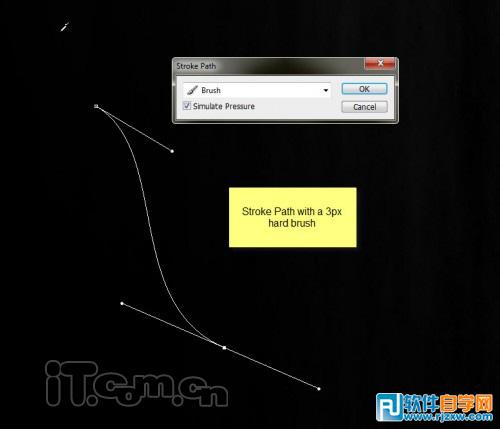


15、使用吸管工具吸取女孩頭發顏色較淺的部分,如圖所示。

16、使用相同方法,繪制一顏色比較淺的發絲,如圖所示。

17、參考前面的方法重復制作深色和淺色的發絲,將它們放置在一起,效果如圖所示,然後合並圖層。

18、復制頭發圖層,並調整它們的大小,進行縮放角度旋轉等添加到女孩的頭上,如圖所示。

19、在photoshop中載入飛濺筆刷,創建一個新圖層,在女孩身後添加一些飛濺的星光,如圖所示。

20、還可以一直延伸這此事星光的效果。

21、在星光赴近添加一些雲霧效果,如圖所示。
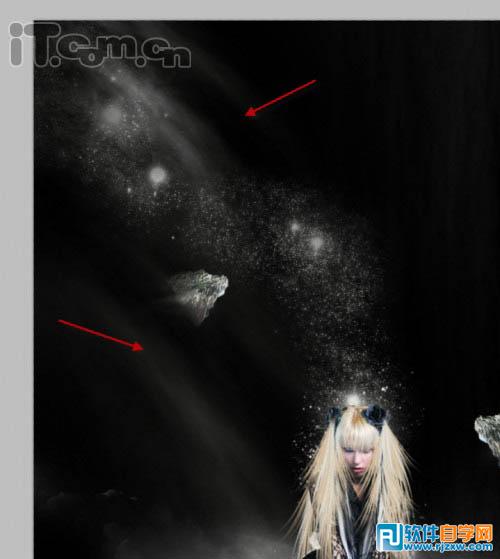
22、選擇橡皮擦工具,在屬性欄設置流量和不透明度的數值低一點,然後修整女孩的裙子的邊沿,目前為止,你應該制作出下圖所示的效果。

23、接下來我們要添加一些神秘的色彩。添加下面所示的調整圖層(單擊圖層面板下的“創建新的填充或調整圖層”按鈕):黑白
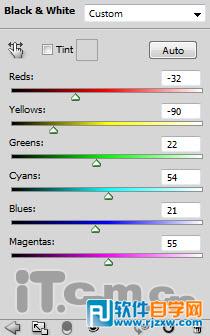
色彩平衡:
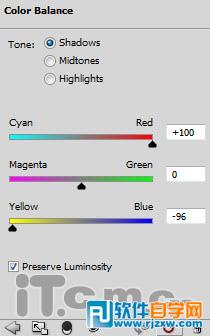
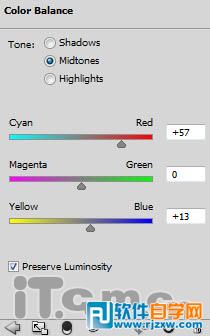
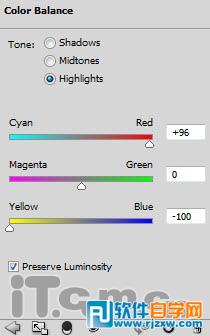
24、選擇色彩平衡圖層的蒙版,使用黑色柔角的畫筆工具塗抹,下圖是蒙版放大的效果。
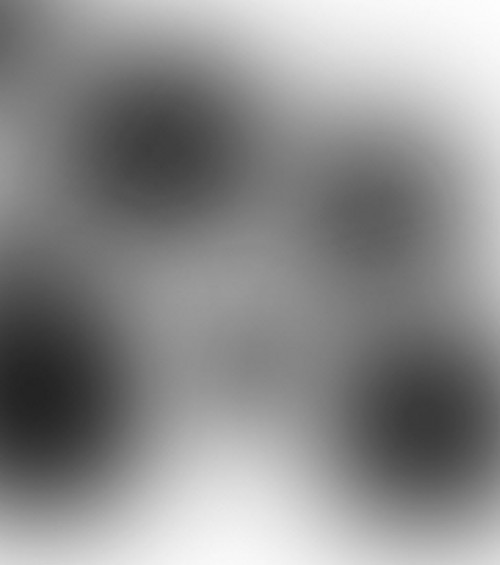
- 上一頁:Photoshop婚紗後期合成的教程
- 下一頁:PS合成古樓映明月場景